Esegui linstallazione pulita di Windows 11 in sei modi diversi

Ecco come pulire l'installazione di Windows 11 da USB, Media Creation Tool, Ripristina questo PC, montando ISO su SSD o HDD sul tuo laptop o PC desktop.

In Windows 10, puoi mappare rapidamente un'unità di rete in diversi modi, incluso l'utilizzo del prompt dei comandi quando preferisci utilizzare le righe di comando o la creazione di uno script per accedere ai file archiviati su un altro computer.
Quando ci si connette a un'unità di rete, Windows 10 sta essenzialmente creando un "collegamento" che punta alla cartella condivisa con una lettera di unità e il nome utente e la password per accedere al suo contenuto. Una volta mappata, un'unità verrà visualizzata su "Questo PC", in "Percorsi di rete", per un rapido accesso ai file archiviati su un altro computer da Esplora file.
In questa guida imparerai i passaggi per utilizzare il prompt dei comandi per mappare un'unità di rete su Windows 10 e come disconnetterti quando non avrai più bisogno di accedere alla cartella condivisa.
Mappa l'unità di rete su Windows 10 con il prompt dei comandi
Per utilizzare il comando net per mappare una cartella condivisa come un'unità, attenersi alla seguente procedura:
Apri Start su Windows 10.
Cerca Prompt dei comandi e fai clic sul risultato in alto per aprire la console.
Nota rapida: se esegui il comando come amministratore, l'unità potrebbe non essere montata correttamente e non verrà visualizzata in Esplora file. Di conseguenza, assicurati di eseguire il comando come utente standard.
Digitare il comando seguente per mappare un'unità assegnando manualmente la lettera di unità e premere Invio :
net use Z: \\DEVICE-NAME-OR-IP\SHARED-FOLDER
Nel comando, sostituisci "Z" con la lettera di unità non già in uso che desideri utilizzare. Quindi sostituire DEVICE-NAME-OR-IP e SHARED-FOLDER con il nome del computer o l'indirizzo IP del dispositivo che ospita la cartella condivisa e il nome della cartella condivisa.
Ad esempio, questo comando associa la cartella ShareOne al computer con la lettera di unità "Z":
uso netto Z: \\vm-beta\ShareOne
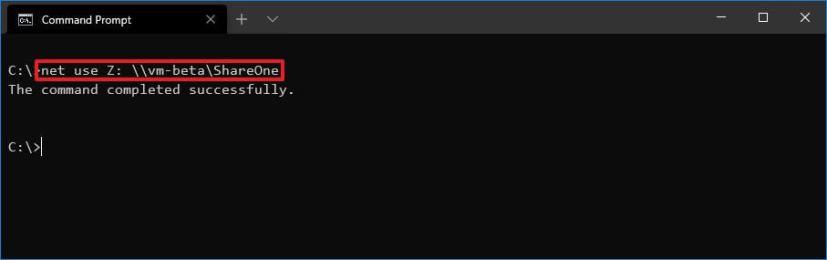
Digitare il comando seguente per mappare un'unità che assegna automaticamente la lettera di unità e premere Invio :
uso netto * \\NOME-DISPOSITIVO-OR-IP\CARTELLA-CONDIVISA
Nel comando, il (*) è l'opzione che consente al sistema di assegnare qualsiasi lettera di unità che non è già in uso. Quindi sostituire DEVICE-NAME-OR-IP e SHARED-FOLDER con il nome del computer o l'indirizzo IP del dispositivo che ospita la cartella condivisa e il nome della cartella condivisa.
Ad esempio, questo comando associa la cartella ShareOne al computer:
uso netto * \\vm-beta\ShareOne
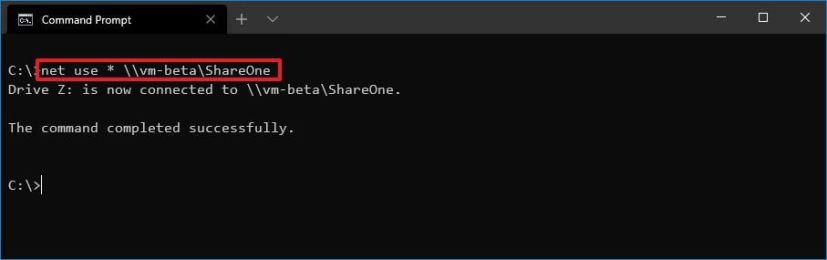
Digitare il comando seguente per mappare un'unità fornendo i dettagli di autenticazione e premere Invio :
net use Z: \\NOME-DISPOSITIVO-OR-IP\PASSWORD-CARTELLA CONDIVISA /utente:NOME UTENTE /persistente:sì
Nel comando, sostituisci "Z" con la lettera di unità non già in uso che desideri utilizzare. Quindi modificare DEVICE-NAME-OR-IP e SHARED-FOLDER per il nome del computer o l'indirizzo IP del dispositivo che ospita la cartella condivisa e il nome della cartella condivisa. La PASSWORD e USERNAME devono essere sostituiti con le credenziali per autenticarsi con la macchina remota. L'opzione "persistente" consente alla cartella di rimanere mappata dopo il riavvio.
Ad esempio, questo comando mappa la cartella ShareOne fornendo le credenziali dell'utente e rende persistente la mappatura:
net use Z: \\vm-beta\ShareOne password /user:admin /persistent:yes
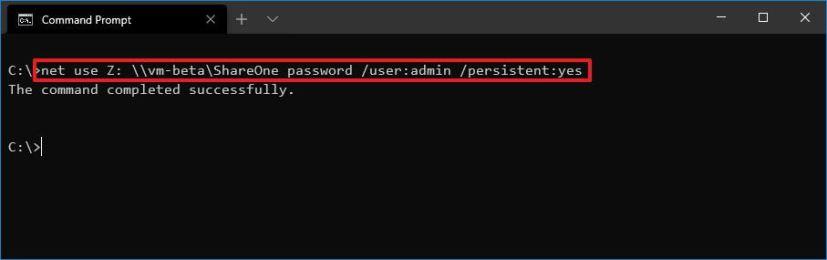
Una volta completati i passaggi, la cartella condivisa di rete verrà mappata sul dispositivo e apparirà in Esplora file.
Disconnetti l'unità di rete mappata su Windows 10 con il prompt dei comandi
Per disconnettere un'unità di rete su Windows 10, attenersi alla seguente procedura:
Apri Inizio .
Cerca Prompt dei comandi e fai clic sul risultato in alto per aprire la console.
Digitare il comando seguente per disconnettere un'unità di rete mappata e premere Invio :
net use z: /Delete
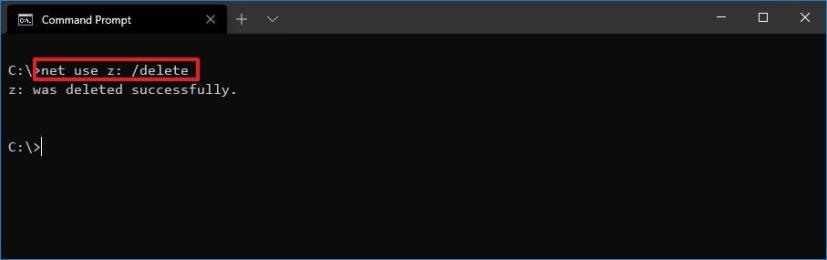
Nel comando, sostituisci "Z" per la lettera di unità della mappa che desideri rimuovere.
Digitare il seguente comando per disconnettere tutte le unità di rete mappate e premere Invio :
utilizzo netto * /Cancella
Dopo aver completato i passaggi, le unità mappate verranno disconnesse e non saranno più accessibili da Esplora file.
Mentre concentriamo questa guida su Windows 10, puoi utilizzare questi passaggi su Windows 8.1, Windows 7 e versioni precedenti. Utilizzare queste istruzioni se si desidera utilizzare Esplora file per completare questa attività.
Ecco come pulire l'installazione di Windows 11 da USB, Media Creation Tool, Ripristina questo PC, montando ISO su SSD o HDD sul tuo laptop o PC desktop.
PowerShell ti consente di modificare rapidamente la password di qualsiasi account locale di Windows 11 con pochi comandi ed ecco come fare.
In Windows 11 o Windows 10, puoi esportare le app installate in un file JSON utilizzando il comando Winget. Puoi anche importare app. Passaggi qui.
Per rimuovere la sezione Consigliati dal menu Start su Windows 11, abilitare la sezione Rimuovi Consigliati dai Criteri di gruppo del menu Start.
Per consentire un file o un'app che è stato bloccato da Microsoft Defender Antivirus, segui questi passaggi in Windows 10.
Windows Terminal 1.6 ha una nuova interfaccia utente delle impostazioni ed ecco come abilitare l'esperienza per modificare le impostazioni senza modificare il file settings.json.
Per aprire una posizione di una cartella da Esplora file nel prompt dei comandi come amministratore, devi modificare il Registro di sistema per aggiungere l'opzione del menu di scelta rapida.
Per correggere l'accesso remoto con un account Microsoft per accedere alla cartella condivisa o al desktop remoto su Windows 11, attenersi alla seguente procedura:
Puoi cancellare il disco rigido e reinstallare Windows 10 in due modi utilizzando l'opzione Ripristina questo PC o l'unità flash USB. Ecco come.
Quando ricevi uno degli errori 0xC1900101 durante l'installazione di Windows 10, di solito significa problemi di driver: ecco come risolvere il problema.
In Windows 10, gli errori 0xC1900200 – 0x20008 e 0xC1900202 – 0x20008 indicano che il tuo PC non soddisfa i requisiti minimi. Controlla la risoluzione del problema
Per consentire l'esecuzione degli script su PowerShell, è necessario modificare i criteri di esecuzione. Il Set-ExecutionPolicy RemoteSigned consente gli script.
Per DISINSTALLARE un DRIVER su Windows 11, utilizzare l'app Impostazioni, il Pannello di controllo o Gestione dispositivi. Ecco le istruzioni per ogni metodo.
Per abilitare la modalità IE su Microsoft Edge, puoi usare le nuove impostazioni di compatibilità o l'Editor criteri di gruppo. Ecco come su Windows 11 o 10.
Se Windows 10 mostra Questi file potrebbero essere dannosi per il tuo computer o non possiamo verificare chi ha creato questo messaggio di file, usa queste correzioni.
Su Windows 11, puoi riportare il classico menu della barra multifunzione in Esplora file, ed ecco come modificando il Registro di sistema.
Windows Terminal ti consente di cambiare il carattere del carattere globalmente e individualmente per ciascuna console, ed ecco come farlo.
Display Driver Uninstaller elimina completamente i driver grafici Nvidia e AMD quando altri falliscono o si desidera un'eliminazione completa su Windows 10.
Macrium Reflect è un ottimo strumento per la clonazione dell'unità, sia che tu stia sostituendo un HDD con un SSD o creando un backup completo. Ecco come usarlo.
Se l'adattatore wireless continua a disconnettersi su Windows 10 e viene visualizzato un triangolo giallo, si tratta di un problema di compatibilità del driver. Ecco la correzione.
Se stai riscontrando errori o crash, segui i passaggi per un ripristino del sistema in Windows 11 per riportare il tuo dispositivo a una versione precedente.
Se stai cercando le migliori alternative a Microsoft Office, ecco 6 soluzioni eccellenti per iniziare.
Questo tutorial ti mostra come creare un
Scopri diversi modi per risolvere un aggiornamento di Windows corrotto se il tuo computer ha problemi dopo aver installato un aggiornamento recente.
Stai faticando a capire come impostare un video come salvaschermo in Windows 11? Ti mostriamo come farlo utilizzando un software gratuito ideale per diversi formati di file video.
Sei infastidito dalla funzione Narratore in Windows 11? Scopri come disattivare la voce del narratore con diversi metodi semplici.
Tentare di gestire più caselle di posta elettronica può essere complicato, soprattutto se hai email importanti in entrambe. Con questi semplici passaggi, imparerai a sincronizzare Microsoft Outlook con Gmail su PC e dispositivi Apple Mac.
Come abilitare o disabilitare il sistema di crittografia dei file su Microsoft Windows. Scopri i diversi metodi per Windows 11.
Se la tua tastiera aggiunge spazi doppi, riavvia il computer e pulisci la tastiera. Poi, controlla le impostazioni della tastiera.
Ti mostriamo come risolvere l


























